
Systemweiter Admin
Hinweis: Für eine Offline-Aktualisierung müssen folgende Voraussetzungen erfüllt sein: ▪Sie sind in E-ConsentPro als systemweiter Administrator angemeldet, siehe Nutzerprofile verwalten. ▪Ihre Lizenz unterstützt die Aktualisierungsfunktion, d. h. es handelt sich um eine Vollversion. ▪Der Popup-Blocker Ihres Browsers ist deaktiviert. |
Schritt 1: Erzeugen Sie eine Abrechnungsdatei
1.Wählen Sie die Menüoption Datei > Bogenaktualisierung...
2.Wählen Sie die Option Offline (von Aktualisierungsdatei).
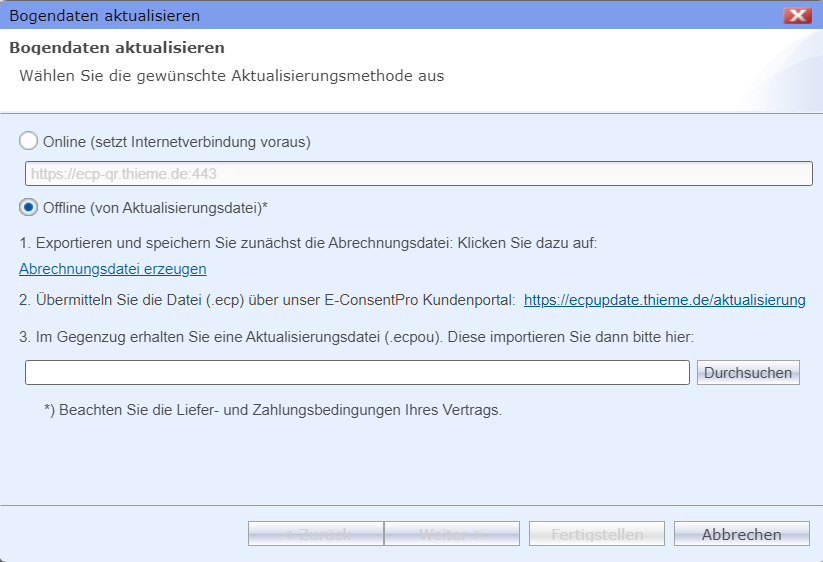
3.Klicken Sie auf Abrechnungsdatei erzeugen.
4.Speichern Sie die Abrechnungsdatei in einem beliebigen Ordner. Wir empfehlen, den voreingestellten Dateinamen Abrechnungsdatei-Lizenznummer-Datum.ecp beizubehalten.
5.Klicken Sie im Dialogfenster Bogendaten aktualisieren auf Abbrechen.
Schritt 2: Übermitteln Sie die erzeugte Abrechnungsdatei an Thieme Compliance GmbH
Schritt 3: Importieren Sie die Aktualisierungsdatei
Sie haben die Aktualisierungsdatei von Thieme Compliance GmbH erhalten.
1.Wählen Sie in E-ConsentPro die Menüoption Datei > Bogenaktualisierung...
2.Wählen Sie die Option Offline (von Aktualisierungsdatei).
3.Klicken Sie auf Durchsuchen und öffnen Sie die Datei mit der Endung .ecpou, die Sie von Thieme Compliance GmbH erhalten haben.
Die neue Laufzeit der Lizenz wird angezeigt sowie die Funktionen, die vor und nach der Aktualisierung enthalten sind.
4.Prüfen Sie, welche Funktionen Ihre Lizenz nach der Aktualisierung enthält.
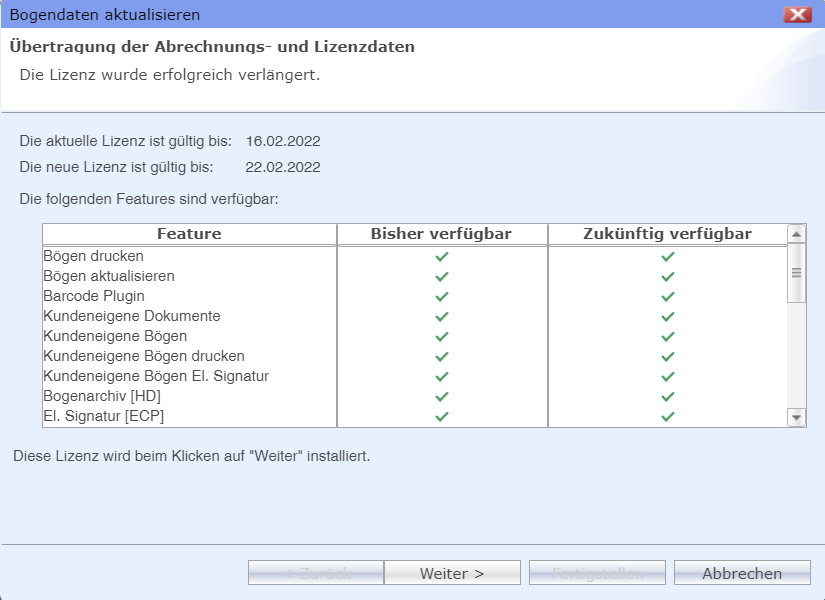
Hinweis: Wenn eine Funktion, die Sie benötigen, entfallen würde, müssen Sie die Aktualisierung abbrechen und Thieme Compliance GmbH kontaktieren. Die Kontaktdaten finden Sie unter Kontakt. Ihre Lizenz wird dann entsprechend angepasst. Wenn Sie die Aktualisierung fortsetzen, ist die betreffende Funktion nach der Aktualisierung deaktiviert. |
5.Wenn die gewünschten Funktionen enthalten sind, klicken Sie auf Weiter.
E-ConsentPro zeigt eine Übersicht der Änderungen seit der letzten Aktualisierung an.
6.Klicken Sie auf Weiter.
Die Bögen werden importiert. Je nach Umfang kann der Import längere Zeit in Anspruch nehmen.
Hinweis FHIR-Bögen werden mit ausgeliefert. Die erste Bogenaktualisierung nach dem Update auf diese oder eine neuere Version kann deshalb längere Zeit als gewöhnlich in Anspruch nehmen. Die einzelnen FHIR-Bögen werden in der Änderungsübersicht angezeigt. |
7.Klicken Sie auf Fertigstellen.
8.Melden Sie sich mit Datei > Abmelden von E-ConsentPro ab und melden Sie sich anschließend wieder an.
Die Änderungen sind nun wirksam.
Siehe auch:
